把图片制作成视频的方法和步骤
1、首先打开“爱剪辑”。没有这个软件的去下载一个。
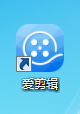
2、在左边中间的位置找到“添加视频”
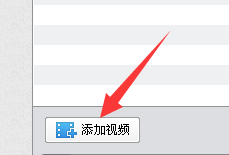
3、我们找一个背景视频。随便什么背景都可以。白色背景或者黑色背景,其他背景也行。添加好以后,右边会出现剪辑的窗口。
点击箭头指的地方,点击开始和结束,咱们剪辑下来的就是“开始”和“结束”之间的这段视频。点击确认后,视频就会被添加到下图中看到的地方。
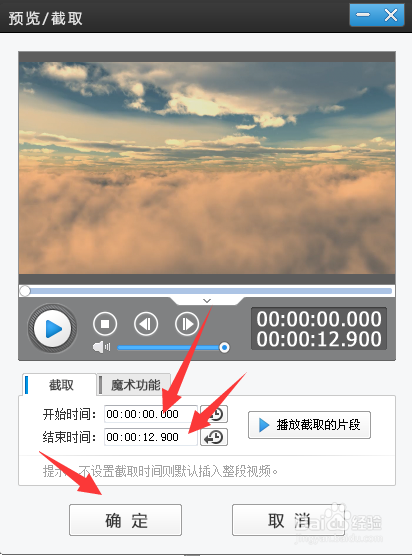
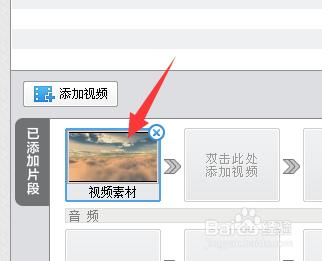
4、在菜单栏找到:叠加素材
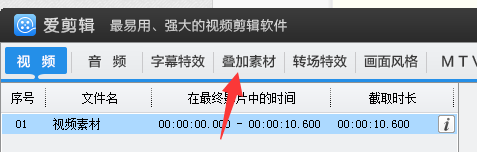
5、点击“加贴图”
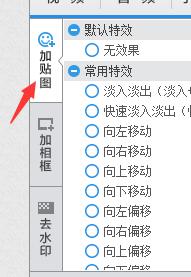
6、在中间的位置找到“添加贴图”

7、点击“添加贴图至列表”。然后选择好需要做成视频的图片。点击下面的“确认”。我这里随便找的几个图片做为例子,给大家做示范。
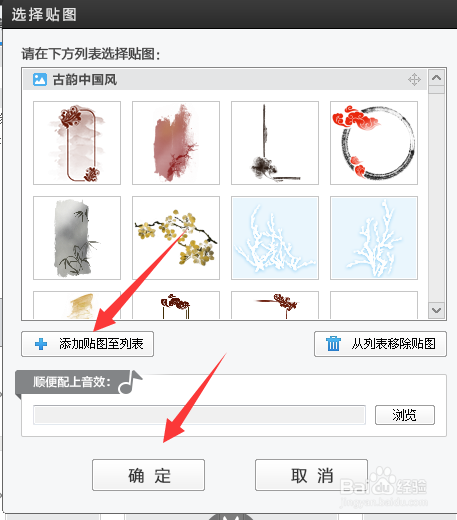
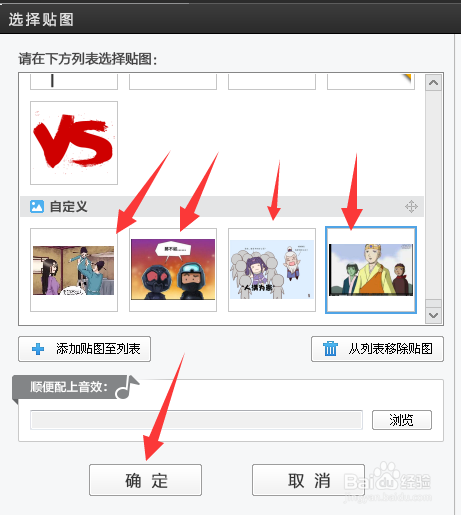
8、点了“确认”后,选择好的图片就会自动放到视频上面。我们可以在页面自动调节图片的大小。一般直接拖到和背景一样大小就可以了。
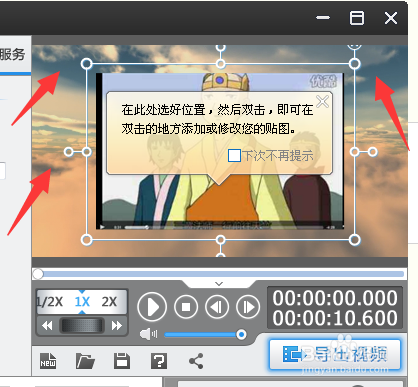
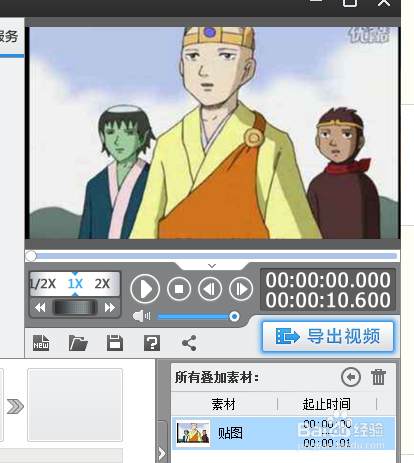
9、咱们可以在右下角看到这个贴图在视频的哪个时间段。
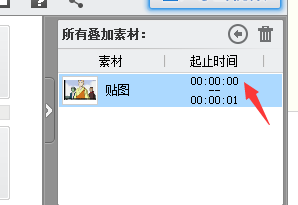
10、拖动箭头指的地方,将视频移到下一帧,然后咱们再重复上面的步骤,添加第二张图片。
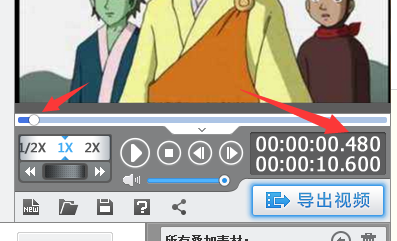
11、添加第二张图片后,咱们可以在右下角看到第二张图片在视频的时间位置。以及它的播放时间。停留时间。
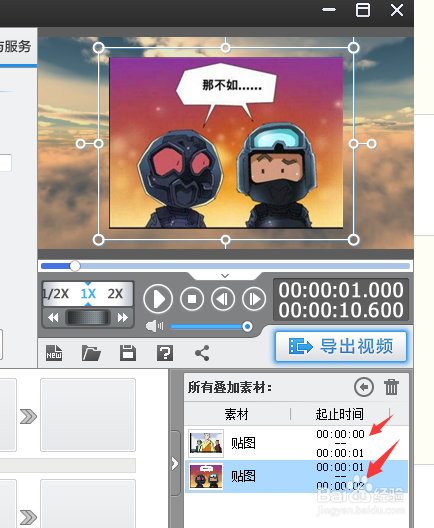
12、中间的这个“设置”咱们可以直接设置图片的停留时间。
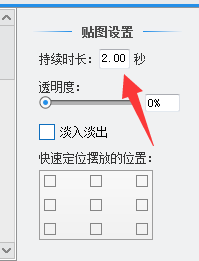
13、左边的这些特效可以自己选择。不同的特效图片显示出来的效果不一样。播放出来的视频也会相对不一样。根据自己的需要选择适合自己的特效。
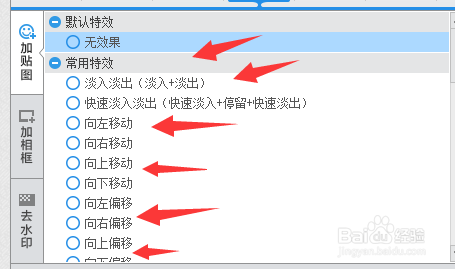
14、用同样 的步骤添加第三张第四张图片。直到添加完你需要添加的所有图片。添加完成后。视频就做好了。然后咱们点击“导出视频”把视频存储到电脑上就可以了。
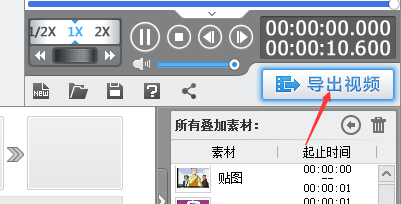
声明:本网站引用、摘录或转载内容仅供网站访问者交流或参考,不代表本站立场,如存在版权或非法内容,请联系站长删除,联系邮箱:site.kefu@qq.com。
阅读量:151
阅读量:137
阅读量:190
阅读量:68
阅读量:124